چگونه فایل تصویری MP4 را در آیفون ذخیره کنیم
معمولا فایلهای MP4 در پوشه دانلودها یا در پرونده مرورگر مورد استفاده شما ذخیره میشوند.

مواردی که باید بدانید:
- MP4 اغلب به عنوان یک قالب فایل ویدیویی استفاده میشود و یک قالب قابل دسترسی با آیفون است.
- این که یک فایل MP4 پس از دانلود شدن در گوشیهای آیفون کجا میرود، بستگی به این دارد که آن را از کجا و چگونه دانلود کرده باشید.
- فایلهای MP4 دانلود شده ممکن است در پوشه دانلودها ذخیره شوند و یا در پوشه مرورگری که برای دانلود از آن استفاده کردهاید، قرار گیرند. برای دسترسی به این فایلها باید ابتدا به Files و سپس به On My iPhone بروید.
ما در این مطلب نحوه دانلود و ذخیره فیلمهای MP4 در آیفون و همچنین انتقال فیلمها از رایانه به آیفون را به شما کاربران گرامی آموزش میدهیم. به علاوه ما به شما کمک میکنیم محل ذخیره فیلمها را نیز پیدا کنید.
چگونه میتوان فایلهای MP4 را در گالری آیفون ذخیره کرد؟
نحوه ذخیره MP4 در آیفون توسط سایت ارائه دهنده دانلود تعیین میشود. اگر آن را از برنامه ذخیره سازی ابری مانند Google Drive یا DropBox دانلود میکنید، باید کنترلهایی در صفحه فایل ویدیویی وجود داشته باشد که شامل گزینه Download یا Download to your device است.
با این حال توجه داشته باشید که فایل MP4 شما همیشه به طور مستقیم به گالری آیفون یا برنامه Photos نمیرود. ممکن است لازم باشد پس از اتمام دانلود، فایل را از محل دانلود به پوشه دیگری منتقل کنید.
پس از دانلود میتوانید فایل را به Camera Roll یا برنامه Photos منتقل کنید. اما برای انجام این کار ابتدا باید فایل را پیدا کنید.
فایلهای MP4 در کدام قسمت از آیفون ذخیره میشوند؟
شاید دوست دارید بدانید هنگامی که فایلهای MP4 را از طریق آیفون دانلود میکنیم، این فایلها در کدام قسمت ذخیره میشود؟ پاسخ به این سوال کمی پیچیده است.
هنگامی که ویدیویی را مستقیماً در آیفون خود دانلود میکنید، به طور خودکار به Camera Roll یا Photos نمیرود. در عوض، آیفون فایل را در جای دیگر ذخیره میکند. بسته به اینکه فایل را از کجا دانلود میکنید، ممکن است در پرونده Downloads های گوشی شما یا یک پرونده مربوط به مرورگری که با آن فایل را دانلود کردهاید، ذخیره شود. برای یافتن آن در صورت محل ذخیره دومی، ابتدا باید به به Files و سپس به On My iPhone بروید.
سادهترین راه برای یافتن فایل دانلود شده، استفاده از جستجوی Spotlight در آیفون است. فقط کافی است با یک انگشت از مرکز صفحه اصلی خود به پایین بکشید و نام فایلی را که دانلود کردهاید را در نوار جستجو تایپ کنید. وقتی فایل را مشاهده کردید، میتوانید آن را انتخاب کنید تا باز شود.
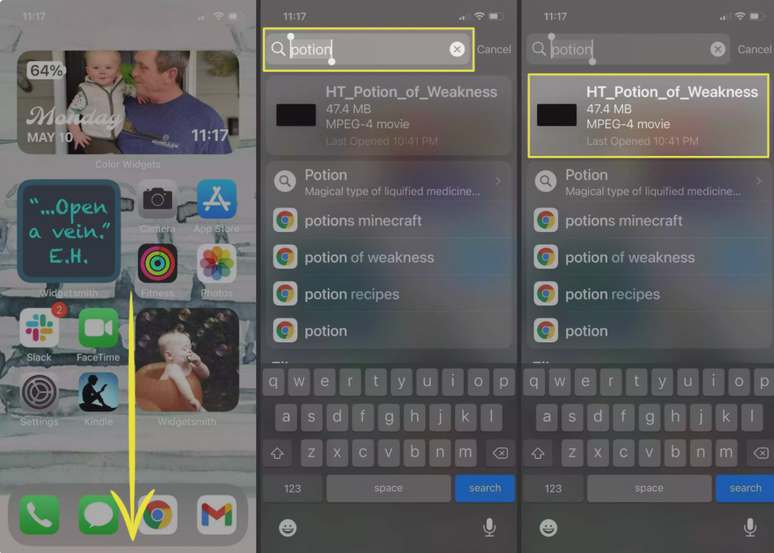
فایل دانلود شده به طور خودکار در iMovie باز میشود. حالا میتوانید هر ویرایشی را که دوست دارید در iMovie انجام دهید و سپس برای نهایی کردن فرآیند روی Done ضربه بزنید. در صفحه پروژه فیلم، نماد Share را لمس کنید و سپس به پایین صفحه آمده و برای ذخیره ویدئو گزینه Save Video را انتخاب کنید، این فرآیند ویدئو را در برنامه Photos گوشی شما ذخیره میکند.
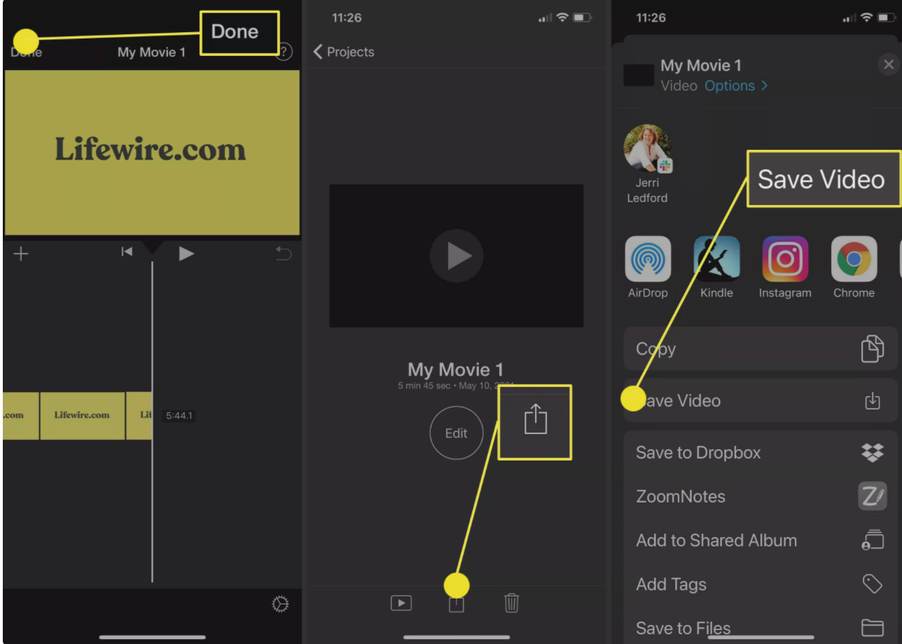
چگونه میتوان فایلهای MP4 را از رایانه به آیفون منتقل کرد؟
یک راه سادهتر برای انتقال یک فایل MP4 به برنامه Camera Roll یا Photos در آیفون، انتقال آن از دیسک سخت رایانه است. فرقی نمیکند رایانه شما ویندوزی باشد یا با سیستم عامل مک کار کند. این کار بسیار ساده است و فقط کافی است فایل را از محل قرارگیری آن بر روی هارد دیسک به داخل برنامه Photos بکشید.
نکته بسیار مهم: برای کشیدن و انتقال فایلی از کامپیوتر ویندوزی به برنامه Photos (یا دسترسی به فایلهای موجود در آیفون خود)، ابتدا باید برنامه iCloud برای ویندوز را نصب کنید. سپس میتوانید از برنامه iCloud برای ویندوز به منظور انتقال فایلها بین رایانه ویندوز و آیفون، آیپد یا سایر دستگاههای برند اپل استفاده کنید.
در کامپیوترهای ویندوزی، فایل MP4 را در File Explorer قرار دهید و آن را با موس یا تاچ پد به برنامه Photos در آیفون خود بکشید. در رایانههایی با سیستم عامل مک، از Finder برای پیدا کردن پرونده و کشیدن آن به برنامه Photos استفاده کنید.
پرسش و پاسخ:
چگونه میتوان فایلهای MP4 را از Google Drive در آیفون دانلود کرد؟
برای انجام این کار باید ابتدا فایل MP4 را از برنامه Google Drive در دستگاه خود پیدا کنید. سپس گزینه More یا سه نقطه را در کنار نام فایل باز کنید و گزینه Open in را انتخاب کنید. حالا باید از بین برنامهها و مکانهای موجود برای ذخیره سازی فایل، یکی را انتخاب کنید. در نهایت برای دانلود آن گزینه Save را فشار دهید.
چگونه میتوان فایلهای MP4 را از Dropbox در آیفون دانلود کرد؟
قبل از هر کاری اطمینان حاصل کنید که حتماً برنامه تلفن همراه Dropbox را در آیفون خود دانلود و نصب داشته باشید. حالا آن برنامه را اجرا کرده و روی فایلMP4 ضربه بزنید تا دانلود آغاز شود و سه نقطه کنار نام فایل را انتخاب کنید.



